Kaip pridėti arba pašalinti maitinimo mygtuką į "Windows 10" prisijungimo ekraną

Nėra akivaizdus nustatymas įjungti maitinimo mygtuką prisijungimo ekrane ar ne. Štai kaip tai padaryti naudojant grupės politiką arba registrą.
Malonu turėti maitinimo mygtuką prisijungimo ekranetuo atveju, jei norite išjungti kompiuterį neprisijungdami. Arba, kita vertus, galbūt norėsite jį pašalinti dėl saugumo ar administracinių priežasčių. Štai kaip galite padaryti, kad maitinimo mygtukas būtų rodomas prisijungimo ekrane „Windows 10 Pro“ arba „Home“ versijose.
Pridėti arba pašalinti maitinimo mygtuką prisijungimo ekrane
Jei naudojate „Windows 10 Pro“, galite lengvai pridėti arba pašalinti maitinimo mygtuką prisijungimo ekrane naudodami grupės politiką. Paspauskite „Windows“ klavišą ir tipas: gpedit.msc ir paspauskite Enter.
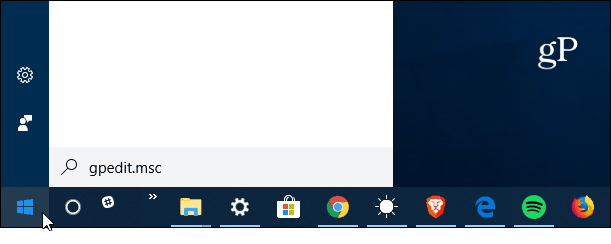
Vietos grupės politikos redaktoriuje eikite į Kompiuterio konfigūracija> „Windows“ nustatymai> Saugos parametrai> Vietinė politika> Saugos parinktys. Dešiniajame skydelyje raskite „Shutdown: Leiskite išjungti sistemą net neprisijungus“ ir du kartus spustelėkite ją.
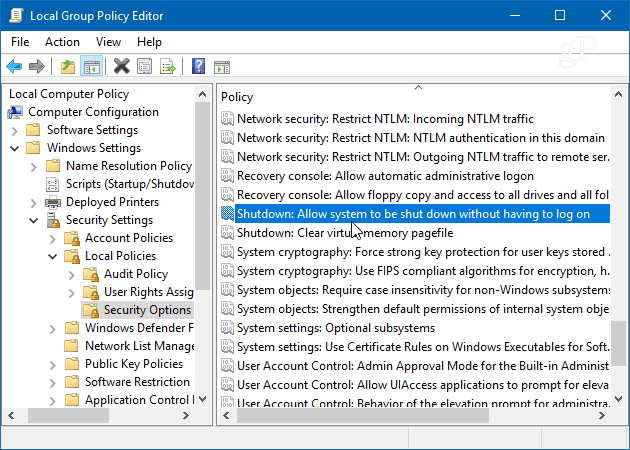
Tada skirtuke Vietinis saugos nustatymas nustatykite jį įgalintą arba išjungtą, spustelėkite Gerai ir uždarykite grupės strategijos rengyklę.
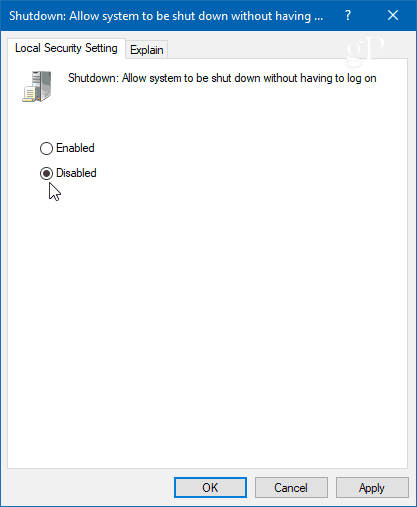
„Windows 10 Home“
Kadangi „Windows 10 Home“ neturi grupės politikos funkcijos, norėdami pridėti maitinimo mygtuką, turėsite nulaužti registrą.
Paspauskite „Windows“ klavišą ir tipas: regeditas ir paspauskite Enter. Tada eikite šiuo keliu:
HKEY_LOCAL_MACHINESOFTWAREMicrosoftWindowsCurrentVersionPoliciesSystem
Turėsite sukurti naują raktą ir pavadinti jį išjungimas be išorinio lango ir nustatykite Reikšmė į 1 jei norite, kad mygtukas būtų rodomas, arba 0, jei to nenorite prisijungimo ekrane. Tada uždarykite iš registro rengyklės. Nereikia atsijungti ar iš naujo paleisti sistemos, kad ji įsigaliotų.
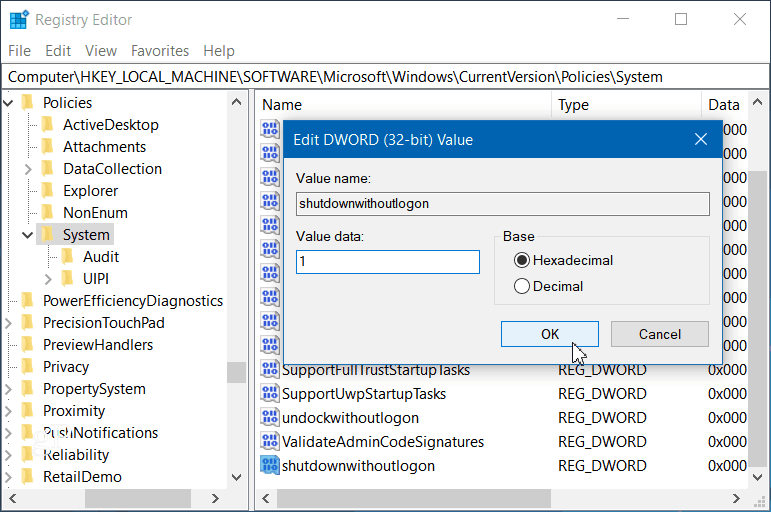
Tiesiog pataikė „Windows“ klavišas + L norėdami užrakinti asmeninį kompiuterį ir paspauskite „Enter“ arba perbraukite aukštyn, kad prisijungtumėte. Apatiniame dešiniajame prisijungimo ekrano kampe pamatysite visiškai veikiantį maitinimo mygtuką.
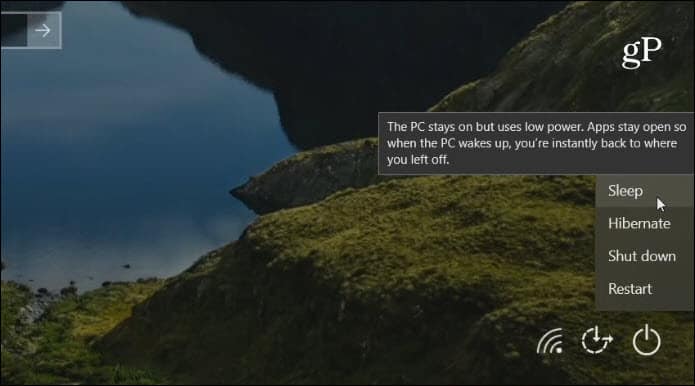
Arba, jei nustatysite reikšmę 0, maitinimo mygtukas nebebus rodomas.

Nesvarbu, ar norite, kad būtų lengviau išjungti„Windows 10“ asmeniniam kompiuteriui neprisijungdami arba nenorite, kad kažkas vaikščiotų išjungdamas kompiuterį. Verta žinoti, kad galite atitinkamai pridėti arba pašalinti maitinimo mygtuką.









![Tinkinkite „WordPress“ prisijungimo puslapį [Greitas patarimas]](/images/geek-stuff/customize-wordpress-login-page-quick-tip.png)
Palikite komentarą